Šioje mokymo programoje pateikiamos instrukcijos, kaip išspręsti šią klaidą bandant nuotoliniu būdu valdyti a kompiuteryje per „Active Directory“ vartotojus ir kompiuterius iš AD domeno serverio 2016: „Kompiuteris negali būti prijungtas. Patikrinkite, ar tinklo kelias yra teisingas, ar kompiuteris pasiekiamas tinkle ir ar tiksliniame kompiuteryje įjungtos atitinkamos Windows ugniasienės taisyklės.
Norėdami įjungti atitinkamas taisykles „Windows“ užkardos taisykles nuotoliniame kompiuteryje, atidarykite „Windows“ ugniasienės su išplėstine sauga papildinį ir įgalinkite šias gaunamas taisykles:
COM+ tinklo prieiga (DCOM-In)…“
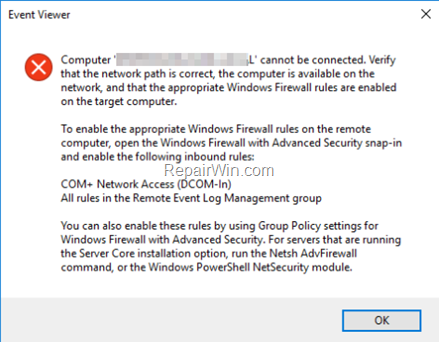
Kaip pataisyti: nepavyksta valdyti kompiuterio (-ių) iš „Active Directory“ naudotojų ir kompiuterių – kompiuterio negalima prijungti. (Active Directory 2016/2019)
„Active Directory“ klaidos pranešimas „Kompiuteris negali būti prijungtas“ gali pasirodyti dėl šių priežasčių:
1 priežastis. Kompiuteris nebėra tinkle arba yra išjungtas. Tokiu atveju patikrinkite, ar kompiuteris veikia ir veikia.
2 priežastis. Kompiuterio IP adresas negali būti išspręstas naudojant domeno valdiklį. Problema dažniausiai kyla, kai kompiuteris naudoja maršrutizatoriaus (IPT) pateiktus DNS serverius. Norėdami išspręsti problemą, įsitikinkite, kad kompiuteris naudoja AD DNS.
Trikčių šalinimo veiksmai:
1. Ping kompiuterio naudodami jo pavadinimą arba naudokite komandą NSLOOKUP, kad sužinotumėte, ar kompiuterio pavadinimas ir IP adresas yra tinkamai išspręstas iš DNS serverio.
2. Jei jūsų „Active Directory“ domeno valdiklis taip pat veikia kaip DNS serveris, eikite į Kontrolės skydelis > Administravimo įrankiai > DNS > Pirminės peržiūros zonos kad pridėtumėte trūkstamą įrašą.
3 priežastis. Nuotolinis administravimas blokuojamas naudojant Windows ugniasienę tiksliniame kompiuteryje (kompiuteryje, kurį norite valdyti). Norėdami išspręsti šią problemą, galite išjungti Windows ugniasienę tiksliniame kompiuteryje (bet nerekomenduojama) arba kad įgalintumėte COM+ tinklo prieigą „Windows“ užkardoje, tik tiksliniame kompiuteryje arba visame AD kompiuteriai. Norėdami tai padaryti, atlikite vieną iš toliau nurodytų būdų:
- 1 būdas. Įgalinkite COM+ tinklo prieigą (DCOM-In) tiksliniame įrenginyje.
- 2 būdas. Įgalinkite COM+ tinklo prieigą (DCOM-In) visiems „Active Directory“ kompiuteriams (grupės strategija).
1 būdas. Įgalinkite COM+ tinklo prieigos taisyklę tiksliniame įrenginyje.
Norėdami leisti nuotolinį administravimą (įgalinti COM+ tinklo prieigą), Windows ugniasienėje, Windows 10, 8, 7 OS:
1. Atidarykite registro rengyklę kompiuteryje, prie kurio norite prisijungti / tvarkyti, ir eikite į šią registro vietą:
- Kompiuteris\HKEY_LOCAL_MACHINE\SOFTWARE\Microsoft\COM3
2. Dešinėje srityje dukart spustelėkite ties Nuotolinė prieiga įjungta ir pakeiskite vertės duomenis iš 0 į 1.
3. Spustelėkite Gerai ir Uždaryti registro redaktorius.
4.Perkrauti kompiuteris.
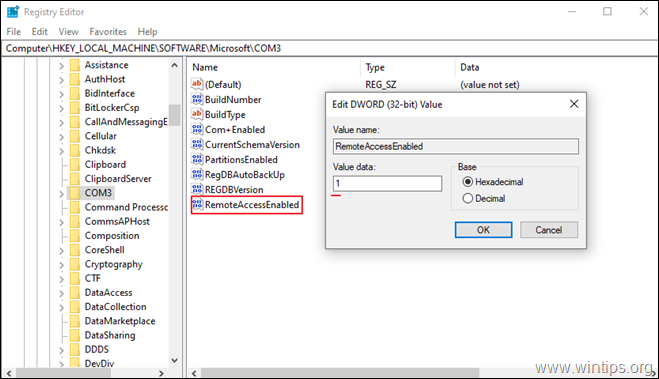
2 būdas. Leiskite „Nuotolinį administravimą“ visiems „Active Directory“ kompiuteriams naudodami domenų grupės politiką.
Norėdami įjungti COM+ tinklo prieigos taisyklę (leisti „Nuotolinį administravimą“), visuose „Active Directory“ kompiuteriuose:
1. „Server 2016 AD“ domeno valdiklyje atidarykite Serverio tvarkyklė ir tada iš Įrankiai meniu, atidarykite Grupės politikos valdymas. *
* Be to, eikite į Kontrolės skydelis -> Administravimo įrankiai -> Grupės politikos valdymas.

2. Pagal Domenai, pasirinkite savo domeną ir tada dešiniuoju pelės mygtuku spustelėkite adresu Numatytoji domeno politika ir pasirinkti Redaguoti.

3. Tada eikite į:
- Kompiuterio konfigūracija\Politika\Administravimo šablonai\Tinklas\Tinklo ryšiai\Windows užkarda\Domeno profilis
4. Dešinėje srityje dukart spustelėkite: „Windows“ ugniasienė: Leisti gaunamo nuotolinio administravimo išimtį
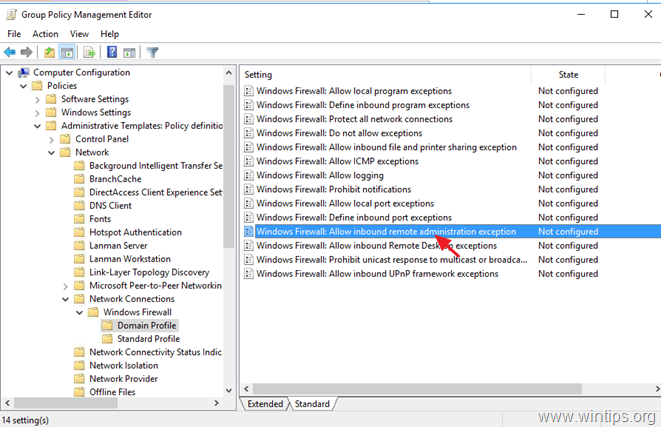
5. Patikrinti Įjungtas ir spustelėkite GERAI.
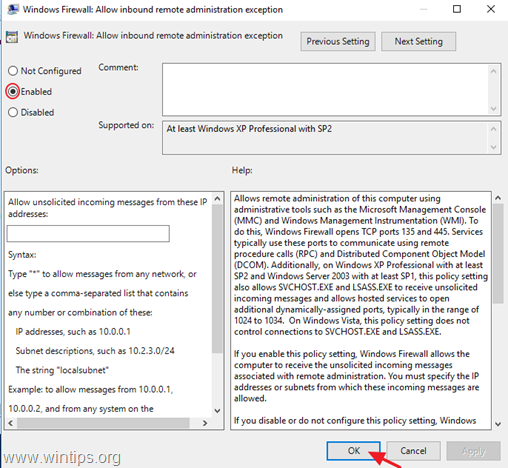
6. Uždarykite grupės strategijos valdymo redaktorių.
7. Galiausiai atidarykite Komandinė eilutė kaip administratorius ir duokite šią komandą, kad atnaujintumėte grupės politiką.
- gpupdate /force
Viskas! Kuris metodas jums pasiteisino?
Leiskite man žinoti, ar šis vadovas jums padėjo, palikdami komentarą apie savo patirtį. Prašome pamėgti ir pasidalinti šiuo vadovu, kad padėtumėte kitiems.